Photoshop理解计算命令轻松做选区(2)
文章来源于 色影无忌,感谢作者 偷地雷的 给我们带来经精彩的文章!设计教程/PS教程/其他教程2009-09-25
如此的设定代表了什么意思?可以正么说,我们所作的设定,干了这么一件事情: 就是把两个通道,像图层一样的叠放起来,用的叠放方式叫作正片叠底(顾名思义,就是和把两个图片,印在反转片一样的透明片上,然后上下
如此的设定代表了什么意思?可以正么说,我们所作的设定,干了这么一件事情:
就是把两个通道,像图层一样的叠放起来,用的叠放方式叫作正片叠底(顾名思义,就是和把两个图片,印在反转片一样的透明片上,然后上下叠加起来差不多的感觉),最终生成了一个新的通道。

我们在通道栏当中,就可以看到我们新计算出来的通道了。
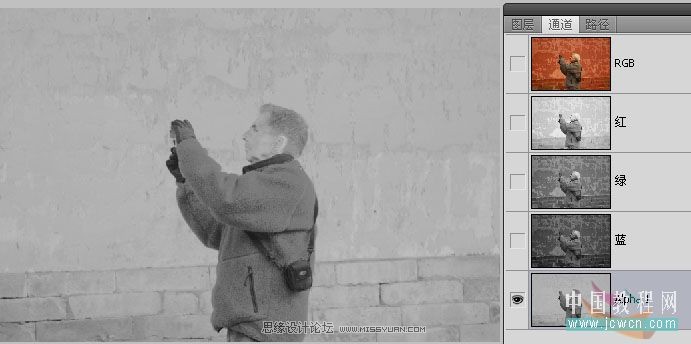
将这个通道使用曲线,色阶,画笔叠加等等之前用过的方法,修整到最后得到的结果。
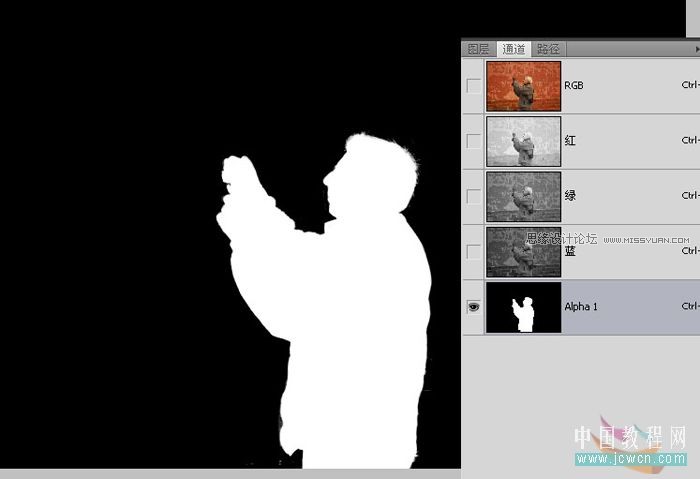
既然选出来了,那就作个特殊效果玩玩,把背景的颜色全退掉。
我们这下可以看到,人物在场景中受了多少环境光的影响,在全彩的图片当中我们往往会不去注意这种影响,但一旦把这个人物放在一个黑白的环境下,我们就会发现它居然受了这么强的环境光的影响。
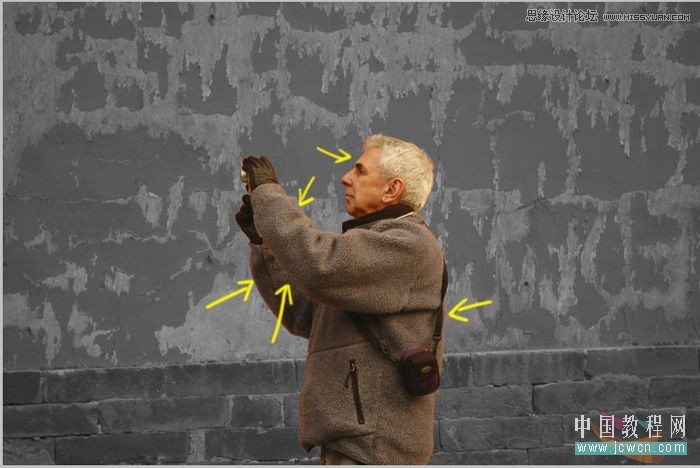
 情非得已
情非得已
推荐文章
-
 Photoshop详解商业磨皮中如何提升照片质感2020-03-19
Photoshop详解商业磨皮中如何提升照片质感2020-03-19
-
 直方图原理:实例解析PS直方图的应用2019-01-17
直方图原理:实例解析PS直方图的应用2019-01-17
-
 工具原理:详解PS渐变映射的使用技巧2019-01-10
工具原理:详解PS渐变映射的使用技巧2019-01-10
-
 Photoshop CC 2019 20.0中文版新功能介绍2018-10-24
Photoshop CC 2019 20.0中文版新功能介绍2018-10-24
-
 Photoshop详解ACR渐变滤镜在后期的妙用2018-09-29
Photoshop详解ACR渐变滤镜在后期的妙用2018-09-29
-
 Photoshop通过调色实例解析直方图使用技巧2018-09-29
Photoshop通过调色实例解析直方图使用技巧2018-09-29
-
 Photoshop详细解析CameraRaw插件使用2018-03-29
Photoshop详细解析CameraRaw插件使用2018-03-29
-
 Photoshop解析新手必须知道的学习笔记2017-06-05
Photoshop解析新手必须知道的学习笔记2017-06-05
-
 Photoshop详细解析曲线工具的使用原理2017-02-08
Photoshop详细解析曲线工具的使用原理2017-02-08
-
 Photoshop详细解析钢笔工具的高级使用技巧2016-12-08
Photoshop详细解析钢笔工具的高级使用技巧2016-12-08
热门文章
-
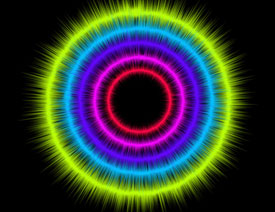 Photoshop制作绚丽风格的特效光圈效果图
相关文章8052017-05-02
Photoshop制作绚丽风格的特效光圈效果图
相关文章8052017-05-02
-
 Photoshop巧用高斯模糊给数码人像去噪点
相关文章18622015-12-16
Photoshop巧用高斯模糊给数码人像去噪点
相关文章18622015-12-16
-
 Photoshop详解动作创建编辑执行和批处理
相关文章6202015-05-28
Photoshop详解动作创建编辑执行和批处理
相关文章6202015-05-28
-
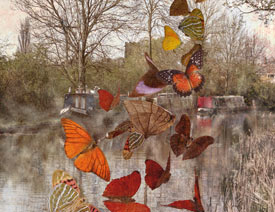 Photoshop详解27种图层混合模式的原理
相关文章17642014-11-18
Photoshop详解27种图层混合模式的原理
相关文章17642014-11-18
-
 Photoshop详细解析主要颜色的选择方法
相关文章17882014-05-14
Photoshop详细解析主要颜色的选择方法
相关文章17882014-05-14
-
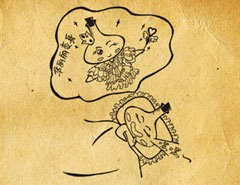 可爱Q版插画助你轻松快记PS快捷键
相关文章14652013-12-19
可爱Q版插画助你轻松快记PS快捷键
相关文章14652013-12-19
-
 Photoshop基础教程:如何快速的学会PS【上】
相关文章38262013-10-27
Photoshop基础教程:如何快速的学会PS【上】
相关文章38262013-10-27
-
 实例解析Photoshop图层样式的各项命令
相关文章196792013-10-20
实例解析Photoshop图层样式的各项命令
相关文章196792013-10-20
